Основы рисования
Разумеется, в After Effects нарисованные объекты можно впоследствии отредактировать, причем делается это очень похоже на редактирование самих слоев композиции.
- Перейдите к окну Timeline (Монтаж) и раскройте вложенный список атрибутов слоя footage.avi. Затем последовательно раскройте выпадающие списки атрибутов этого слоя, относящиеся к нарисованным объектам, т. е. Effects (Эффект) и Paint (Рисование). Вы увидите (рис. 8.9), что список Paint (Рисование) содержит три элемента, обозначающие нарисованные на слое линии, т. е. – Brush 1, Brush 2 и Brush 3. Каждый из этих элементов в окне Timeline (Монтаж) сопровождается прямоугольной пиктограммой под шкалой времени, которая обозначает моменты начала (входные точки, или In-point) и конца (выходные точки, или Out-point) демонстрации соответствующей линии в композиции.
Редактирование длительности нарисованной графики производится точно так же, как подгонка слоев (см. разд. 5.2).
- Выделите в окне Timeline (Монтаж) одну из линий, например – Brush 1. Для этого достаточно щелкнуть либо на ее названии в раскрытом списке Paint (Рисование), либо на соответствующей ей пиктограмме во временной области окна Timeline (Монтаж). В результате вы увидите, что эта линия станет выделенной на изображении кадра в окне Layer (Слой), что крупным планом показано на рис. 8.9.
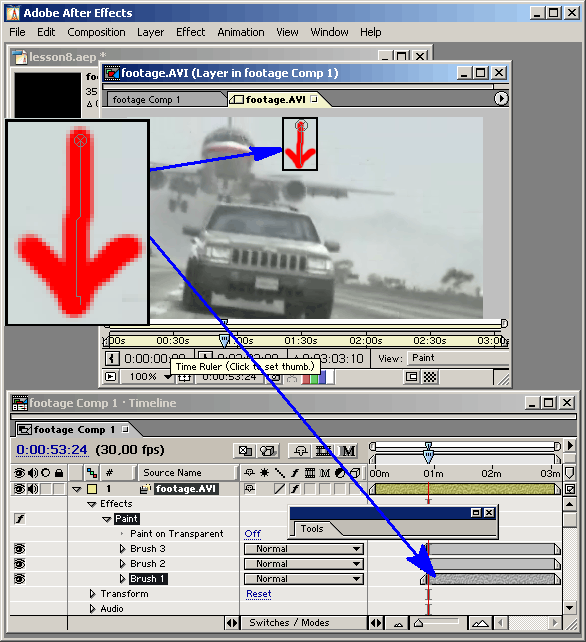
Рис. 8.9. Линия Brush 1 выделена в окнах Timeline и LayerПоскольку эта линия была нарисована первой, то 1-й номер был ей присвоен автоматически. Выделив подобным образом любой из элементов слоя, можно начать его редактирование.
- Раскройте вложенный список какой-нибудь линии в окне Timeline (Монтаж), например, Brush 1. Обратите внимание на то, что каждая из линий сопровождается перечнем атрибутов, которые можно вызвать на экран, раскрывая соответствующий вложенный список в окне Timeline (Монтаж). К примеру, раскройте список Stroke Options (Опции линии), который содержит параметры линии, описывающие ее динамику с течением времени, такие, как положение в кадре, цвет, толщину и т. д.
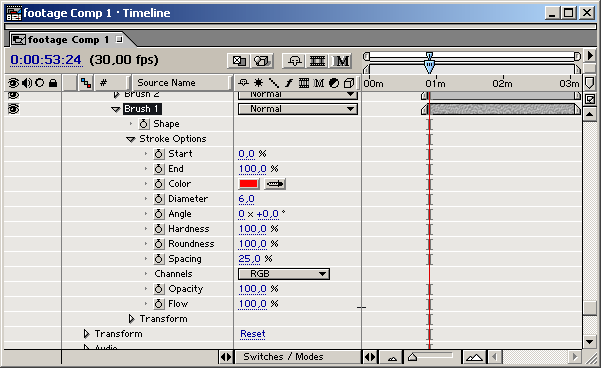
Рис. 8.10. Вложенный список атрибутов линии Brush 1 позволяет регулировать все ее основные свойства
